Berichtencentrum op de Mac
In het berichtencentrum staan al je belangrijke gegevens, herinneringen en widgets handig bij elkaar. Bekijk informatie over onder meer agenda-activiteiten, aandelen en het weer en neem meldingen door die je hebt gemist (zoals e-mails, berichten en herinneringen).
Open het berichtencentrum. Klik op de datum of tijd rechtsboven in het scherm of veeg met twee vingers vanaf de rechterkant van het trackpad naar links. Scrol omlaag om meer te zien.
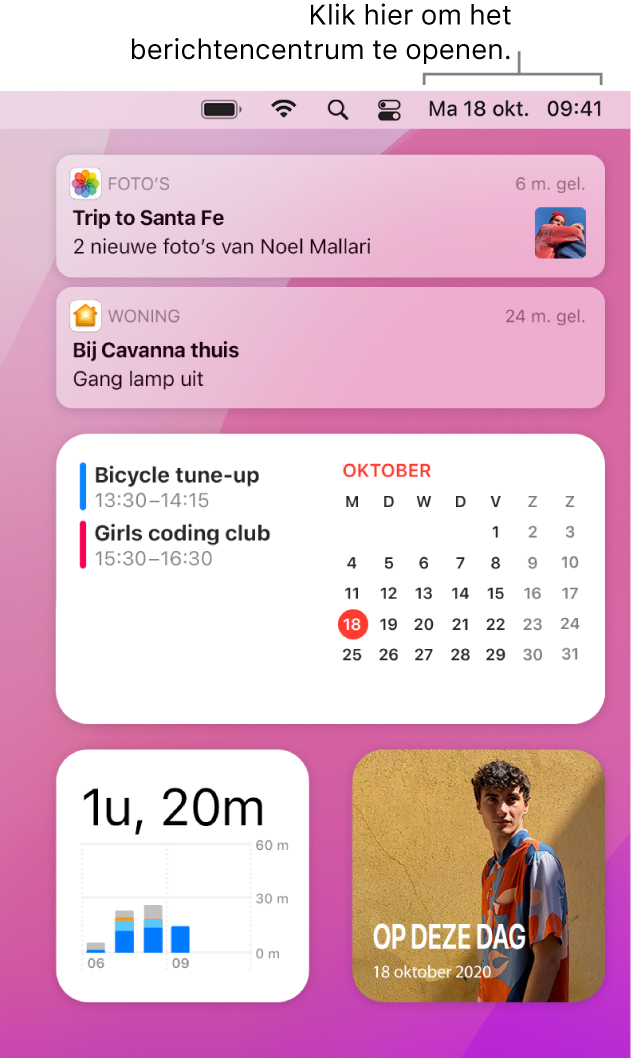
Focus op wat je aan het doen bent. Als je druk aan het werk bent, zit te eten of simpelweg niet gestoord wilt worden, kun je met Focus je meldingen automatisch laten filteren, zodat je alleen de meldingen te zien krijgt waarvoor je hebt opgegeven dat je ze wilt ontvangen. Met Focus kun je alle meldingen opschorten of alleen bepaalde meldingen laten weergeven. Degenen die je proberen te bereiken, krijgen een automatisch antwoord (een zogeheten focusstatus), zodat ze weten dat je meldingen worden stilgehouden. Je kunt een focus instellen of aanpassen voor wat je op dat moment aan het doen bent. Ook kun je instellen dat je wel meldingen ontvangt van bepaalde mensen of apps, voor telefoongesprekken of komende activiteiten, enzovoort. Om Focus in te stellen, open je Systeemvoorkeuren ![]() , klik je op 'Meldingen en focus' en klik je op 'Focus'. Om Focus in of uit te schakelen, klik je op
, klik je op 'Meldingen en focus' en klik je op 'Focus'. Om Focus in of uit te schakelen, klik je op ![]() in de menubalk, klik je vervolgens op het gedeelte 'Focus' en kies je een focus.
in de menubalk, klik je vervolgens op het gedeelte 'Focus' en kies je een focus.
Werk met meldingen. Reageer op een e-mail, beluister een nieuwe podcast en bekijk informatie over agenda-activiteiten. Klik op de pijl rechtsboven in een melding om opties weer te geven, een handeling uit te voeren of meer informatie te bekijken.
Pas je widgets aan. Klik op 'Wijzig widgets' (onder aan je meldingen) om widgets toe te voegen, te verwijderen of anders te rangschikken. Je kunt ook widgets van derden toevoegen vanuit de Mac App Store.
Stel voorkeuren voor berichtgeving in. Open Systeemvoorkeuren, klik op 'Meldingen en focus' en klik vervolgens op 'Meldingen' om in te stellen welke meldingen je te zien krijgt. Meldingen worden op recentheid gesorteerd en in de opnieuw vormgegeven Vandaag-widgets zie je informatie in één oogopslag.
Meer informatie. Zie Het berichtencentrum op de Mac gebruiken in de macOS-gebruikershandleiding en het Apple Support-artikel Berichtgeving gebruiken op een Mac.